こんにちは、ライデン村上です!

PS4&PS5版「War Thunder/ウォーサンダー」の操作設定などを、私自身の設定でよろしければお見せ致します。
2022年7月より、主に日本の航空機自衛隊のジェット機の操縦にも挑戦する事になり、 ミサイル発射やレーダーの使い方もご紹介できるようになりました。
※もちろん、この方法が絶対に正しいとか操作し易いという保証や主張はありません。
あくまでも「全く分からないのでライデン村上さんの設定を見せて欲しい」という方への内容公開です。
まだ加筆や修正等の可能性もあるかもしれません。
皆さんにとっては、とりあえずの試作版だと思ってやって下さい。
※全く設定が分からない方への提示ですので、もちろん各自で使いやすいようアレンジしてくださればと思います。
この記事は
その1:オプションの設定例
その2:コントロールの設定例
その2-A:リアリスティックコントロール(マウス照準ではない)設定例
その2-B:マウス照準の設定例
その4:共通のカテゴリー設定例
といった操作設定方法について紹介しております。
私の設定は、基本的にデフォルトをベースとしつつ、自分の好きなようにアレンジや追加をしたものも含まれます。
中にはほぼ使う場面がない設定キーもありますが、私が2014年からPS4版をプレイし続けて「この設定で落ち着いた」といった感じのコントローラー&キーボード設定です。

ちなみに、PS4&PS5版の方でも別途「USBキーボード」を購入し、併用される事を強くオススメします。
どうしてもコントローラーだけではキーが足りません。
例えばAmazonでも安価なものなど売っています。
※2022年4月時点で1020円(最安価時は880円)
通常送料無料(アマゾンが販売・発送)
※もし記載通りに設定したのに実際の操作で不具合やおかしな点があった場合は大変申し訳ありません。
こちらの記載ミス、誤字脱字、アップデートにより仕様が変わったなど、ご期待に添えない可能性もあります。
それでもご自分で対処できる方のみお試し下さい。
【その1】
「オプション」で基本的設定
※「マウス照準」と「リアリスティックコントロール(マウス照準ではない)」の設定をどちらに切り替えても共有されます。
(この設定データに関しては自動で保存されるみたいです。)

↑まずは先にその共有の「オプション」を見ておきましょう。

↑「通常の戦闘設定」のカテゴリーで「機体操作に視点を追従」は私は「100」にしています。
個人的にこの方が飛行機のGによって首(視界)の傾きがあって好きだからです。
もし「0」にすると凄く機体にリニアにカメラが固定され過ぎ、ガチガチで不自然な動きになってしまいます。

↑次に「航空機の戦闘設定」のカテゴリーで「飛行場で航空機の再武装を自動的に実施」は、カスタムバトルにおいては「いいえ」の方がオススメかもしれません。

↑次は下の方に「速度表示」というのがありますが、これは必ず「TAS(真対気速度)」になっている事を確認してみて下さい。

↑このように飛行中の画面左上のHUDには「速度」となっているのが本来の移動スピード表記みたいです。

↑例えばですが8000mくらいの高度で「TAS(真対気速度)」は約700km/hなのに「IAS(指示対気速度)」では約460km/hといった大きな誤差が出てしまいます。

↑なのでこのスクリーンショットのように「TAS(真対気速度)」だけ、もしくは両方で設定しておくのも良いと思います。
これで「オプション」の方は設定終了です。
私の場合、他はそんなに変更する必要性を強く感じる箇所はありませんでした。
後は本当に個人のお好みだと思います。
興味がある方は色々とチェックや設定してみて下さい。
【その2】
「コントロール」の設定へ

↑フライト中でもオプションボタンを押せば「コントロール」設定は開けます。

↑もちろんメニュー画面の左上からでも構いません。

↑まず最初は今の状態の設定を保存しておくことからしておきましょう。
画面下にフロッピーディスクみたいなマークがありますので、R1ボタンを押します。
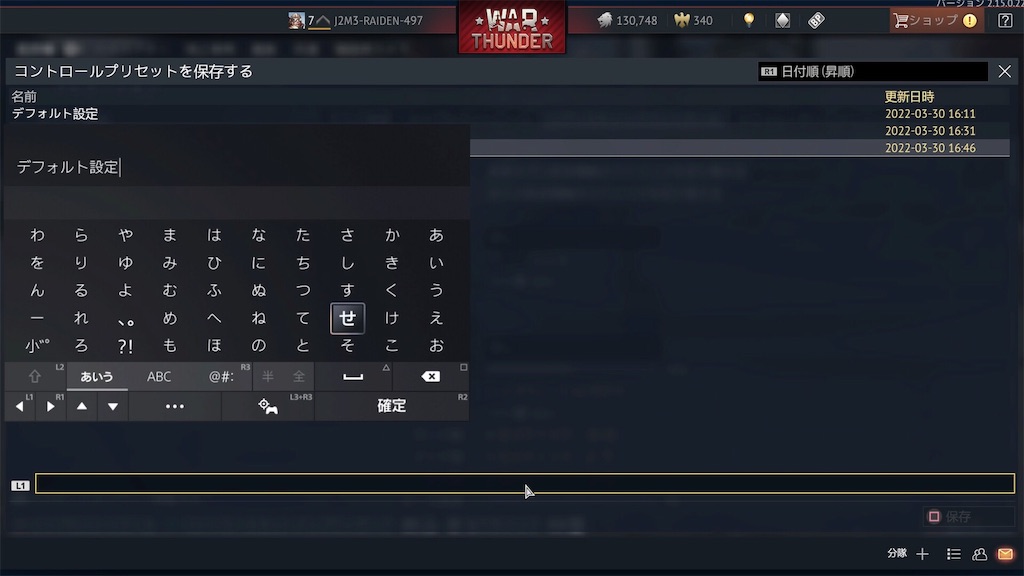
↑設定のセーブデータ画面に移ります。
この画面下の入力箇所で名前は何でもいいので、今の状態の設定を保存します。
入力したらここで必ず四角ボタンを押して確実に保存して下さい。
これを怠ると後で本当に面倒な事になります。
この例では私が「デフォルト設定」と打って保存しました。
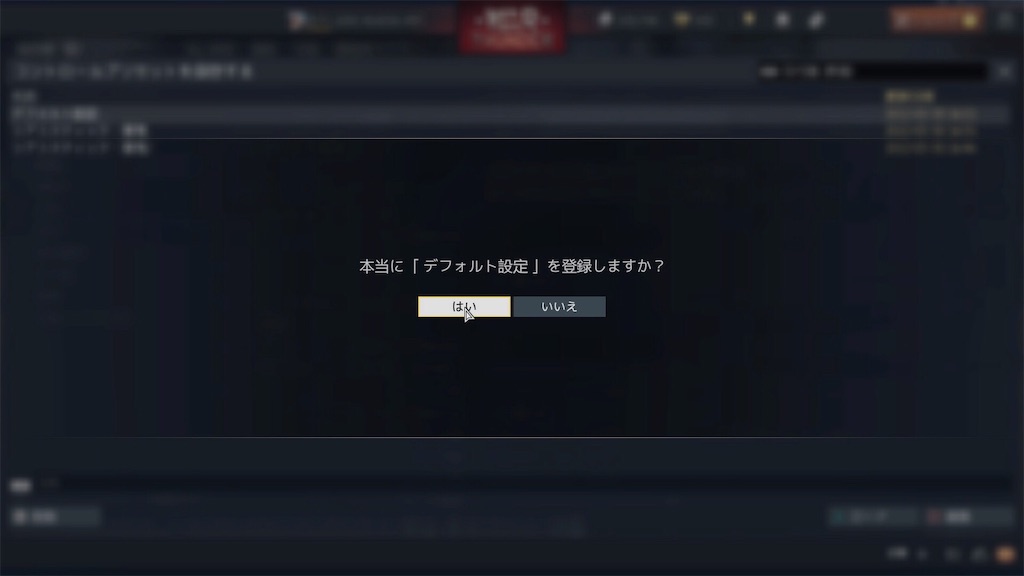
↑保存したデータを呼び起こすには、△ボタンを押した後に「登録しますか?」を「はい」です。
これで何か訳の分からない事態になってしまっても、いつでも元に戻せるデータがあるので安心です。
これをベースに試行錯誤しながら、自分に最も適したコントロール設定を上書きやコピーで何個も作り上げていけるようになります!
また、全く同じ設定データでも「予備」を2〜3個は用意しておくのも良いです。
セーブ:一度L1ボタンまたは入力バーを直接タップし書き込み、四角ボタンで「保存」を押す。
上書きセーブ:全く同じ名前で保存する(以前の全く同じ名前のデータは消される)。
ロード:△ボタンを押してから「登録しますか?」を「はい」。
削除:R3スティック押し込み。「削除しますか?」を「はい」。
【その2-A】
「リアリスティックコントロール(マウス照準ではない)」のコントローラーの操作設定
今までのマウス照準の3人称視点での飛行機操作とは違い「まるでグランツーリスモで車の運転席視点でドライブしている」と同じような感じで、 コックピット内視点での操縦をコントローラーの細かな操作で楽しむ事ができます!
この操作設定は「カスタムバトル」や「シミュレーターバトル」でフライトシミュレーター的な使用に最適です!
また、大半のプレイヤーが「マウス照準」を使っている中で自分だけ操縦や照準は余計難しいかもしれませんが「リアリスティックバトル」でもちゃんと使用可能です。
※「アーケードモード」では使いません。
(不可能ではないが、反応乗数を落としても操作が効き過ぎて逆に難しいです)

↑まず最初は皆さんもデフォルトになっている「マウス照準」のカテゴリーを「リアリスティックコントロール」へ移します。
「オートトリム」が「オン」になっているはずです。
※「マウス照準」しか設定したくない方は「この手順」や「スロットル軸変更」「ロール・ピッチ・ヨーの3軸追加」といった行程は飛ばしてくださって構いません。
それ以外で必要な箇所だけ参考にしていただければ幸いです。
逆に「マウス照準の設定例」に戻したい場合は記事の後半にて当方スクリーンショットは一応載せてあります。
とりあえず画像の画面の真似をしてくださればいいのですが、以前登録されてるキーを解除するにはR3スティック押し込みで「軸およびオプションをリセット」で一回クリアして下さい。
この作業をせずに次々追加すると厄介な事になりかねません。
では「スロットル軸」を一度削除してから開いてみます。
スロットル軸 (エンジン出力の上げ下げ)

↑画像のようにR2とL2トリガーを「値を増加/減少する」へそれぞれ入力して下さい。
「相対コントロール感度」は100%に近いほどスロットルの動きが早くなります。
結構これは個人の好みになりますので、
70〜100%でお試し下さい。(筆者は80%)
※「スロットル軸」の「相対制御」は必ず「はい」にしておいて下さい。
それ以外はいじらなくて大丈夫です。
↓設定して戻ろうとした時このような表示が出ます。
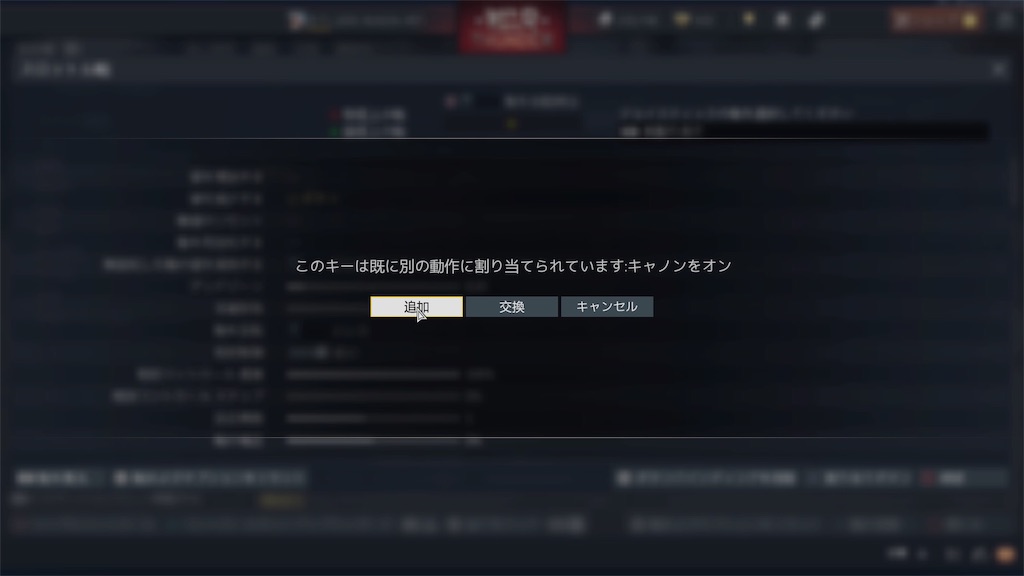
↑これはデフォルトでR2トリガーで搭載銃を撃つという設定だった為にダブらないように促す警告ですが、構わず「追加」を押してやりましょう。
こういう警告は今後他にも出てきます!

↑ちなみに「キー長押しでWEPを維持する」はエンジンのアフターバーナーのことです。
「いいえ」にしている方がR2でスロットルを押しし続けなくても「アフターバーナーにした状態を維持」できるので便利です。
ロール軸(エルロン/操縦桿を左右に倒す)

↑この画面では四角ボタンで「軸を自動検出」を押し、右スティックの左右を少しガチャガチャします。
すると画面右上の表示のように右スティックが仮登録されました。
また、ジェット機用に「反応乗数」を0.6〜0.7に落としておきます。
これでOKです!後は何も入力はしません。
↓ここで一旦豆知識です
・反応乗数について
※この値が高いほどコントローラーのスティックを倒した時に効きが強い状態になってしまうので、ジェット機シリーズではこのくらいが妥当だと思われます。
また、機体の動きがスムーズになるのはいいですが、今度はスティック操作が軽快になり過ぎて「ターゲットに照準を合わせづらい・・・」といった副作用もあります。
そこをご自分で見極めてトライ&エラーで最適値を見つけてみて下さい!
※機種によって操作感覚も異なる為、他の機種では違うセーブデータを作っていく事をオススメしています。
この「反応乗数」をいじるのは基本的に「ロール」「ピッチ」「ヨー」の3箇所だけです。
では、本題に戻ります!
↑決定して戻る時また警告が出ますが、もう今後もずっと「追加」で押した方が間違えにくいと思います!
ピッチ軸(エレベーター/操縦桿を前後に倒す)

↑四角ボタンで「軸を自動検出」を押し、左スティックの上下を少しガチャガチャします。すると軸が出てきて仮登録の状態に。
ジェット機だと「反応乗数」は0.65〜0.7が妥当と思われます。
もし設定せずにスティックを一杯倒すと、舵の限界を超えてスピンを起こす(無理な旋回)傾向があります。
舵が効き過ぎると視界が激しい振動を起こしますので、そこで見極めて調整するのがよいと思います。
(あくまで当方のテストフライトで試した場合)
※車で言うとオーバーステアで巻き込むみたいな感じ
ただし、機体の「改造」が進み本来の機体性能を取り戻したり、「Gスーツ」を手に入れたり、「搭乗員のG抵抗力」を上げたりすれば、反応乗数を0.75や0.8に上げても良いかもしれません。
ヨー軸(ラダー/フットペダルを左右に踏む)

↑◻︎ボタンで「軸を自動検出」を押し、左スティックの左右を少しガチャガチャします。
ジェット機だと「反応乗数」は0.65〜0.75が妥当と思われます。
【3つの感度設定】

↑F-4EJファントムIIの場合、私は「ロール感度:50%」「ピッチ感度:25%」「ヨー感度:0%」です。
この設定は値を上げる程スティック操作が過敏になって扱いづらい気がしたので、F-4EJファントムIIのようなロールレートの機体は基本的にこんな感じです。
別途、当方なりに各機体ごとの最適だと思われる反応乗数を調査した一覧表があります。

↑↓こんな感じで、この記事の設定が一通りできたらこの記事の方も是非ご覧になってみて下さい。
では続きます!

↑そして「Y軸反転(航空機)」は必ず「はい」にして下さい!
逆だと離陸時に間違えて墜落します。
他はデフォルトのままだったり「バツボタンを押しながら十字キー」などで割り当てています。

↑ブレーキや武装など次はこんな感じです。
まず左右の車輪ブレーキが地上での運転で機体の向きを変えるのに大切なので詳しく見ていきましょう。
↓
左車輪ブレーキ

↑操縦席から見て左側ブレーキです。このように開いたら、「最大値」の箇所のみに「右スティックを左に倒す」と「右スティックを下に倒す」を入力しておきましょう。
そしてキーボード側で「B」も好みで追加してあります。
※この「最大値」の箇所には最大で3つのキーしか登録されません。
それ以上追加していくと最初のキーから消されていきますので要注意です。
※「相対制御」は必ず「いいえ」にして下さい。
右車輪ブレーキ

↑操縦席から見て右側ブレーキです。こちらも「最大値」の箇所のみに「右スティックを右に倒す」と「右スティックを下に倒す」を入力しておきましょう。
こちらもキーボード側でも「B」で追加しておく事により、Bキーで左右同時にブレーキが効くという設定にできます。
もちろん「右スティックを下に倒す」も、これで左右同時に効くようにできた訳です。
ちなみにこれはスロットルを開けた状態でブレーキが掛けられるという操作が可能になり、車で言うと「空ぶかし」みたいな事ができます。
発砲(機関銃/機関砲)

↑これは「最大値」の箇所のみに「R1」ボタンを入力しておけば大丈夫です。
※「相対制御」は必ず「いいえ」にして下さい。
・武装系統



↑武装系です。とりあえず私の設定例をご参考下さい。
・ミサイル発射について

【事前に設定するキー】

「空対空ミサイル発射」
事前にロックオンを開始し、狙いたい目標に対してロックオンが完了(間違いなければ)したらもう一度押して発射です。
(押しっぱなしでも撃てますが詳しくは後述)
「ミサイルの安全装置」
先程のロックオンやロックオン点滅を解除したい時に使います。

「副兵装切替」
↑2種類のミサイル、ロケット、爆弾など複数の武装を積んでいる場合。
このキーを押す度に任意の武装だけ使用できるよう固定できます。
(スパローミサイルを撃ちたい時にサイドワインダーミサイルが誤作動しないよう、一時的に「空対空ミサイル発射」のキーはどちらかのミサイルだけに反応するよう固定する)
また、後述の「副兵装の投棄」の使用をするなら設定が必要です。
「選択した武器モードを終了する」
先程の「副兵装切替」を解除したい時に使います。
「何種類かのレーダー」
特に「レーダー誘導:スパローミサイル」使用に必要(後述にて解説)


・AIM-9シリーズ:サイドワインダー短距離ミサイル
有効な攻撃方法:敵機の背後から
有効な攻撃距離:近距離
追尾:敵機ジェット排気口の熱源
※正面からは基本的に不可
※ただしAIM-9L型は可能
ゲーム内で「リアアスペクト」と「オールアスペクト」という表記で分かります。
レーダー誘導:無くてもできる

↑1:ミサイルのロックオンを開始し緑色の円が表示される(ヒートシーカー=赤外線で熱源探知が起動される)

↑2:緑色の円が赤色に変わったら発射
(呼称:フォックス2!)
※ロックオンする目標を変えたい時は「ミサイルの安全装置」を押してヒートシーカーを一度切ってから、再度ロックオンし直す。
※場合によっては「リアリスティックバトル」などで味方プレイヤー機にロックオンや誤射もあり得えます。
明らかに敵プレイヤー機にロックオンして発射したのに、途中で目の前を横切った味方プレイヤー機に命中・・・といった事も起こるそうですので、プレイヤーのいるバトル使用には要注意!
もしも誤射してしまったらプリセットの「すまない(相手側に表示される時に自動翻訳)」か、チャット欄に直接「I'm sorry」などと書くようにしましょう。


・AIM-7シリーズ:スパロー中射程空対空ミサイル
有効な攻撃方法:主に敵機の正面から/こちらに向かって来る敵機
(背後からも一応可能)
有効な攻撃距離:中〜近距離
追尾:命中するまでレーダーで誘導(背後からも一応可能)
※至近距離からは命中が困難
レーダー誘導:必須
※まずは以下でレーダーの使い方をご覧下さい。
【レーダーについて】

↑例えばですが、スクリーンショットで私が番号を割り当てているもので、いずれかを使用してみて以下の説明をご参考下さい。
1番:レーダー/赤外線探索追尾システムの偵察をオン


↑常にレーダーをオンにするか操作するものです。
更に・・・


↑番号5の「レーダー/赤外線探索追尾システムの偵察モードの変更」と
番号6の「レーダー/赤外線探索追尾システムのスコープスケールの変更」で、レーダーの範囲を広げたりできます。
4番:レーダー/赤外線探索追尾システムにおける視認可能範囲内/外の戦闘

↑レーダーが点滅↓

これを航空機に向けると・・・

↑レーダーのロックが確定した状態↓
四角いカギカッコが早く点滅し、目の前の航空機に敵味方問わず⬜︎のロックが掛かります。
※高度が低過ぎる敵機にはレーダー波の反射でロックオンができない事が多いです。
F-4EJ改の改良レーダー(PD=パルスドップラー)なら「地表付近でこちらに向かって来る敵機」でもレーダーロックできる優れ物ですが、逆に「敵機を追い掛ける形(地表付近になればなる程)」のレーダーロックはどのレーダーであっても苦手です。
8番:レーダー/赤外線探索追尾システムの目標をロックオン


↑まず最初に番号1で起動したレーダーに、点で目標が映し出された状態で・・・


↑更に番号8を押すと(おそらく)基本的に敵航空機に対して⬜︎のロックが(無差別に)掛かります。
(複数のレーダー反応機体に対して自分で細かく選ぶ事はできません)
(時と場合によってはリアリスティックバトルなどで味方プレイヤー機にロックオンや誤射もあり得るかもしれません。乱戦時の使用には要注意!)
とにかく、こんな感じで四角い枠でターゲットを囲める事を予め覚えておいて下さい。
これらを使います!
では
【実際にレーダー誘導を使用したスパローミサイル攻撃】

レーダー誘導&発射方法例1:スクショで番号4に当てたキーで点滅する四角い囲みのレーダーでターゲットを探して当てる

↑点滅からのロックオン↓
(味方機にもロックオンできてしまいます。)
レーダー誘導&発射方法例2:スクショで番号1に当てたキーで常時レーダーを起動しておく。

↑レーダーに敵機反応あり↓
そして、そのレーダーにターゲットが映った状態でスクショで番号8に当てたキーを押す
(機体のレーダーによっては、いきなり番号8を押しても使える場合も)
すると・・・
どちらの方法でも

↑緑色の⬜︎でターゲットが囲まれた状態に対して・・・

↑2:スパローミサイル側のロックオンを開始可能に
(最初は緑色の円のみ)

↑3:緑色の⬜︎の中に赤い◯か◎が出たら発射
(呼称:フォックス1!)

↑スパローミサイルが飛んでいき・・・

↑爆撃機を木っ端微塵!(今回は背後から命中)


例えば「アサルト航空アーケード」の敵機には正面からの数km/h先から先制攻撃できるので、非常に便利で面白いです。
※マルチロックではないので4発を同時に4機に当てられる訳ではありません。

(それが可能なのはF-14AトムキャットのAIM-54Aフェニックスミサイルです。)
※ロックオンする目標を変えたい時は「番号4か番号8」を押してレーダーの⬜︎を一度切ってから、再度やり直す。
※高度が低いほどレーダー反応が薄くなり誘導しにくくなったり途中でレーダーロックが外れてしまう事もあります。
※実際の◯◯バトルでは、チャフを撒かれるとレーダーロックが外されてしまいます。
※距離が近過ぎたり遠過ぎても命中率が下がります。
基本的にこちらに向かって来るターゲットの距離4〜7km/h、遠くてもせめて10km/h以内で発射しましょう。(AIM-7Eスパローの場合)
ただし、これらはAIM-7スパローミサイルの型式によって性能が違いますので、それに合わせて使用しましょう。
例えば改良型のAIM-7Fは上手く行けば20kmくらい先から発射したミサイルが(真っ直ぐ飛び続ける)爆撃機に命中できたりはする感じがします。

※ウォーサンダーの日本の航空自衛隊機でスパローミサイルが搭載されているのはF-4EJやEJ改のファントムIIのみです。
追記:2023年3月アップデートでF-16AJもAIM-7Fスパローが2本まで搭載できる機体として追加されました!
おまけ1:AIM-9 サイドワインダーとレーダー誘導の併用(SEAM)


↑画像は先述の4番目か8番目のレーダー操作を行なった上で、このようにレーダー誘導とサイドワインダー自体の赤外線誘導(ヒートシーカー)を併用すると「ロックの掛かりやすさ?や命中率が上がる?」もしくは、そういうタイプのサイドワインダーもあるそうです。
(AIM-9全ての型でしょうか?詳しくなくてすみません。)
これをSEAM (Sidewinder Expansion Acquisition Mode)と言うそうです。
ただし、複数の目標がいる時は次々ロックオン&発射したいので、レーダー誘導併用(SEAM )はオススメしません。
なぜなら四角で囲まれた敵機を優先的にサイドワインダー側もロックオンしようとする為、次の敵機に撃ちたいならレーダー誘導も一緒に変えないといけないからです。
また、背後を取れて複数機いるなどは基本的に爆撃機のAI編隊くらいです。
その点ではヒートシーカーのみの方が早くて確実かもしれません。
おまけ2:ミサイルロックが途切れて発射しづらい

恐らく仕様かと思われますが、「空対空ミサイル発射」のキーを押しているのにロックが途切れてしまったり、連続で「狙って撃ってを素早く繰り返したい」場合は「長押し(発射ボタン押しっぱなし)」も使いやすいです。
おまけ3:レーダー表示変更

↑実は「オプション」の「長方形のレーダーインジケーターを使用します。」を「はい」にすると・・・

↑このように先程とは違ったレーダー表示に変える事もできます。
ではキー設定一覧に続きます↓

↑「再装填」が搭載している機銃や機関砲の手動リロードです。
爆弾やロケットは0発まで使えば自動でリロードが始まりますが、途中で手動リロードはできないみたいです。
コントローラーでもキーボードでも自分が覚えやすいキーで構いません。
※ミサイルのリロードは別です。(後述)
※ちなみにテストフライトなどで「弾薬制限あり」の項目を「はい」にした場合は飛行中の空中リロードできず、飛行場に着陸してからのリロードが可能です。
同じくオンライン対戦の「リアリスティックバトル」でも空中リロードは元からできません。
つまり「テストフライト」や「カスタムバトル」でリロード可能な設定にしている場合のみなら使えます。
【補足:ミサイルのリロード】

先程の「再装填」のキーは使えません。
どちらのミサイルの場合でも、「リロードあり設定のバトル」でリロードしたい時は、全ミサイルの残りが0発まで使い切らないといけません。
つまり、例え「スパロー0発・サイドワインダー1発」でもダメです。

↑しかし「副兵装の投棄」を使えば(ロックオンが必要な)ミサイル発射する事なく、捨ててリロード開始できます。
※事前に「副兵装切替」を押していないと「副兵装の投棄」は行えません。
この「副兵装切替」を切りたい時は「選択した武器モードを終了する」で大丈夫です。
では視点操作関係に進みます↓

↑「下を見る」「振り返る」はL3・R3スティック押し込みの事です。
さて今度は視点操作で360度周りを見渡す操作を「L1ボタンを押しながら・・・」に設定していきますので、詳しく見ていきましょう!↓
視点操作:左右の動き

↑この画面では「軸を有効化する」の箇所に「L1ボタン」と入力しておくだけで大丈夫です。
画面右上には既に「右スティック:左右」となっているはずです。
分からなくなった場合はとにかく画像と同じようにしてみて下さい。
「相対制御」は「いいえ」です。
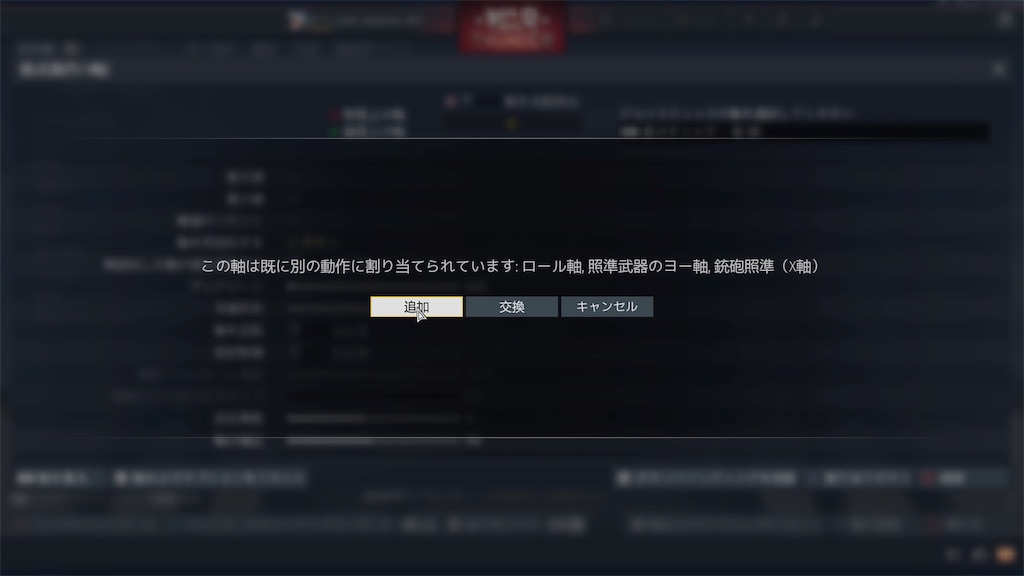
↑念の為おさらいですが、決定して抜けようとした時この警告が出たら「追加」を押して下さい。
他の操作にもコントローラーのスティックを使用するこの手の重複設定では「交換」と押してしまうと入れ替わったりで訳の分からない事になる可能性もあります。
それも含めて「追加」が無難です。
視点操作:上下の動き

↑この画面も「軸を有効化する」の箇所に「L1ボタン」と入力しておくだけで大丈夫です。
画面右上には既に「右スティック:上下」となっているはずです。
こちらも「相対制御」は「いいえ」です。
コックピット視点の調整:前後

↑コックピット視点で自分の視界を前後に動かす設定です。
座席を前に持っていくような感覚です。
「相対制御」は必ず「はい」にして下さい。
「相対コントロール感度」も「100%」のままでいいと思いますが、動きが早すぎると感じる場合は数値を減らしてみて下さい。
コックピット視点の調整:上下

↑コックピット視点で自分の視界を上下に動かす設定です。
これは3種類のコックピット内の視点調整で1番使います。
座席を高くするような感覚で前方を見やすくしたり、射撃の時に照準器を覗ける高さに合わせるのに必要だからです。

当方の場合、コントローラーでも操作できるよう「値を増加」に「L1+四角ボタン」、「値を減少」に「L1+◯ボタン」を入れています。
これはコントローラー側でも操作できる事により、多少操縦が忙しい時でも慣れればすぐに調整ができます。
一応、キーボードの方でも覚えやすいキーに設定しておきましょう。
キーボードの上下左右の矢印のキーがあると思いますが、そこが覚えやすくて便利なのでオススメです。
「相対制御」は必ず「はい」にして下さい。
コックピット視点の調整:左右

↑コックピット視点で自分の視界を左右に動かす設定です。
こちらは私はコントローラーでは振り分けていませんが、先程と同じくキーボードの上下左右の矢印のキーなどで覚えやすい箇所に設定しておくとよいです。
「増加」で右へ、「減少」で左みたいです。
「相対制御」は必ず「はい」にして下さい。
いよいよ残りです↓


↑「風防の開閉」「コックピットの照明」「エンジンの始動/停止」はコントローラーでも操作できるよう「L1ボタンを押しながら・・・」でそれぞれ設定しました。
また、キーボードの方でも覚えやすいキーにも設定しています。
ちなみに例えば「エンジンの始動/停止」なんかはエンジンの頭文字でEの「Eキー」とか「END」とか、そんな感覚です。

↑追記:2022年8月以降のアップデートにおいて、1番下の方の項目に「消火器の切り替え」が追加され、しかもデフォルトでバツボタンが勝手に割り当てられる事態になりました。
(私自身も全ての設定セーブデータに追加されてしまっていました。)
基本的にバツボタンは「ターゲットの切り替え」に使っていると思いますので、バツボタンを押す度に「発射不可」という表示が出てしまうようになってしまったと思います。


この消火器は戦時中のプロペラ機だと主に米軍機の双発や4発の爆撃機、エンジンが出火した時のみ使用できるものです。

もちろんジェット機にも大体は装備されていると思いますが、通称EFS(エンジン・ファイア・システム)と言います。
よって「消火器の切り替え」は、適当なキーに割り当てておいて下さい。
【一通り設定ができたら離着陸訓練も楽しいです】
↑設定ができたらこのような飛行も可能になります。
よろしければ動画も参考にご覧下さい!
【私が目安にしているF-4EJ(改)ファントムIIで滑走路着陸時の操作や速度】
・スピードブレーキや旋回で350km/hくらいに落ちたら着陸フラップとランディングギアを展開
・一旦スピードブレーキを格納しておく
(滑走路へ向けて旋回中はスロットル50〜70%は維持しているが、高度が高めだったりして極端に速度と高度を落としたいなら一時的に0%したりスピードブレーキを展開してもよい)
・320km/h〜340km/hを維持し、スロットル0〜50%内で調整しながら降下率を見極める
(ランディングギアを出したまま一時的に例えば360km/hとかを超えてしまうミスはリカバリーしやすいが、逆に300km/h以下にまで落ちてしまうと失速や失速しそうになり危ない)
・最低でもスロットル25%以上は維持つつ、適度に操縦桿を引いて滑走路(地表)に接近しつつ(またその地面効果も利用しつつ)、ゆっくりゆっくり速度を320km/h、310km/h、300km/h、290km/hと落としていく
(いきなりスロットル0%にした状態を維持した時間ぎ長過ぎると、速度が極端に速いか遅いかままの車輪の設置となり危ない)
※操縦桿を引き過ぎると機体全体がブレーキになり速度が失われやすく、操縦桿の引きが足りていないと300km/h以上の速い着陸になりやすい感じがします。
・スロットルは25〜40%のまま、目標として270km/h台後半(例えば278km/h目安)で後輪を設置させ、ゆっくり前輪も設置させたらスロットルを0%にし、ドラッグシュートを展開する
※大体がゲーム内の操作を繰り返して見つけた方法です。
なので実機とは手順や速度など当然違うと思います。
(もちろん本職の航空自衛隊でパイロットをされていた方から詳しく聞くのが一番信憑性があってよいと思います。)
※詳しく検証した訳ではありませんが、リスポーン前に機体の武装を積み過ぎたり燃料満載にしていると、機体重量が重い事によって着陸・着艦が難しくなる可能性もあります。
特に武装は爆弾などは搭載せず、燃料は最小限に留めた方が失速しにくく、主脚を折るなどの失敗を減らせるかもしれません。
これでリアリスティックコントロール(マウス照準ではない)「航空機」のカテゴリーは以上です!
【その2-B】
「マウス照準」のコントローラーの操作設定
特に「アーケードバトル」や「アサルト航空アーケード」での使用に最適です!
もちろん「リアリスティックバトル」でも使えますが、軽快な動きのアーケードモードより少し動きが重くなり(リアルになり)難しいです。
先程の一連の設定をした「リアリスティックコントロール(マウス照準ではない)」のデータを使い回して「戻せます。」
「リアリスティックコントロール」から「マウス照準」に戻して新しくセーブデータを保存し、そのまま使い続けてもよいかもしれません。
※私の場合
「リアリスティックコントロール(マウス照準ではない)」と「マウス照準」での大きな違いは
「スロットル軸」
「機銃掃射」
「空対空ミサイル発射」
といった感じで、両者は「アーケードの時とリアリスティックの時」でデータで使い分けております。

↑先程カテゴリーを「マウス照準」に変更して戻します。
そして「スロットル軸・ピッチ軸・ヨー軸」を変えました。


↑更に「機関銃」を「R2トリガー」に、「空対空ミサイル発射」を「R1」に変えました。






↑他も基本的な設定に関する説明は、先程の一連のものと大体同じとお考え下さい。
繰り返しますが、「リアリスティックコントロール(マウス照準ではない)」のデータを作ってものでも、それをベースに使い回して「マウス照準」に戻して作ってみるのも楽かもしれません。
一応これでマウス照準の「航空機」のカテゴリーは以上です!
【その4】
「共通」のカテゴリー

↑「多機能メニュー」は適当なキーボードのキーで大丈夫です。
何か入力しておかないと警告が出るのですが、私は一切使っていません。
「車両から脱出」は飛行機から飛び降りるアクションです。
私はコントローラーで「L1ボタンを押しながら△ボタン」で脱出しています。

↑「X線」はレントゲンの事でキーボードの「X」にしました。
3人称視点の時に押すと機体が透け透けになります!

↑後も大体デフォルトが多いです。
「HUDを非表示」はキーボードの「H」にしましたが、これはインジケーターなどの画面表示を一時的に消す事ができ、スクリーンショット撮影などにも便利です。

↑最後に「カメラの慣性」は「100%」にしておくことを強くオススメします。
先程「L1ボタンを押しながら右スティックの上下左右」で視点操作を行うよう設定した訳ですが、これの数値が低いと操作感度が高過ぎてしまいます。

↑また「照準にタッチパッドを使用する」は「はい」にしていた方が、コントローラーのスティックの動きより素早い動きをタッチパッド側でも使えます。
「マウス照準」では機体を真後ろに素早く向ける事ができ、また爆撃機の銃手の視点は「リアリスティックコントロール」でも素早く動かすのに便利です!
あと、やはり「マウス照準」を使う場合は「マウスとタッチパッド照準の感度」は「50%」くらいはあった方が良いと思います。
低いとスティックの動きに対して遅くなります。

↑後は任意ですが、私は時々「アサルト航空&戦車アーケード」に行くので、もし他のプレイヤーにお礼を言いたい時「ありがとうございます!」や謝りたい時「すみません!」の為に「プリセットメッセージ」を用意しています。

特に戦車で修理を手伝ってもらったら「ありがとう」は当たり前ですし、自分の不注意で他のプレイヤーの戦車にぶつけてしまったら「ごめんなさい」です。

先述のミサイルの項でも味方プレイヤーへの意図せぬ誤射に対しても私は最低限「すみませんでした」の一言は必要と思っています。
世界中のプレイヤーが色々な言語を使っており、例え英語以外でもプリセットなら確実に伝わる事でしょう。
「共通」のカテゴリーは以上!
設定ができたら最後に必ずセーブです!

必ず「保存」を押しましょう!

↑私はこのように機体専用や共用、そして「マウス照準」のものと分けています。
そして、機体により最適な数値や感度がありますので、それを作る度に新しいセーブデータを作っていくと良いと思います。

それでは、最後までありがとうございました(^_^)b
